Comment changer le mot de passe Amazon
Amazon est célèbre pour son interface conviviale. Il est donc très facile de modifier ou de réinitialiser votre mot de passe. Il est tout aussi facile de le mettre à jour dans l'application Passwarden.
- Comment changer le mot de passe Amazon?
- Comment réinitialiser le mot de passe Amazon?
- Comment mettre à jour le mot de passe Amazon dans l'application Passwarden?
- Quels sont les avantages pour les utilisateurs de Passwarden?
Tous ces sujets sont abordés dans notre guide détaillé.
Comment changer votre mot de passe Amazon
1. Ouvrez la page Web d'Amazon dans votre navigateur préféré. Connectez-vous à votre compte.
2. Ouvrez le menu déroulant Account & Lists (Compte & Listes) dans le coin supérieur droit de l'écran et allez à la page Account (Compte).

3. Passez au sous-menu Login & security (Connexion et sécurité).
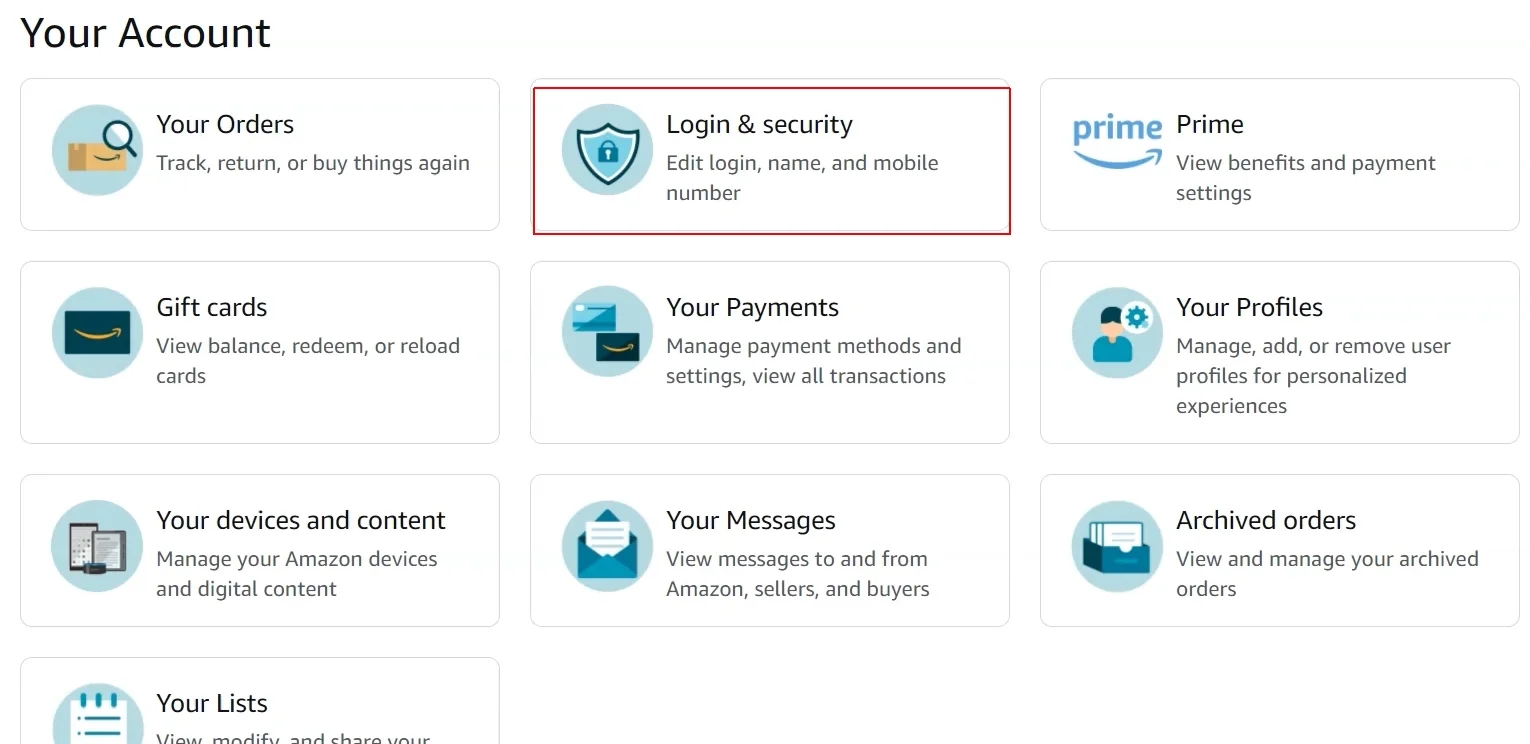
4. Appuyez sur Edit (Modifier) à côté de l’option Password (Mot de passe).
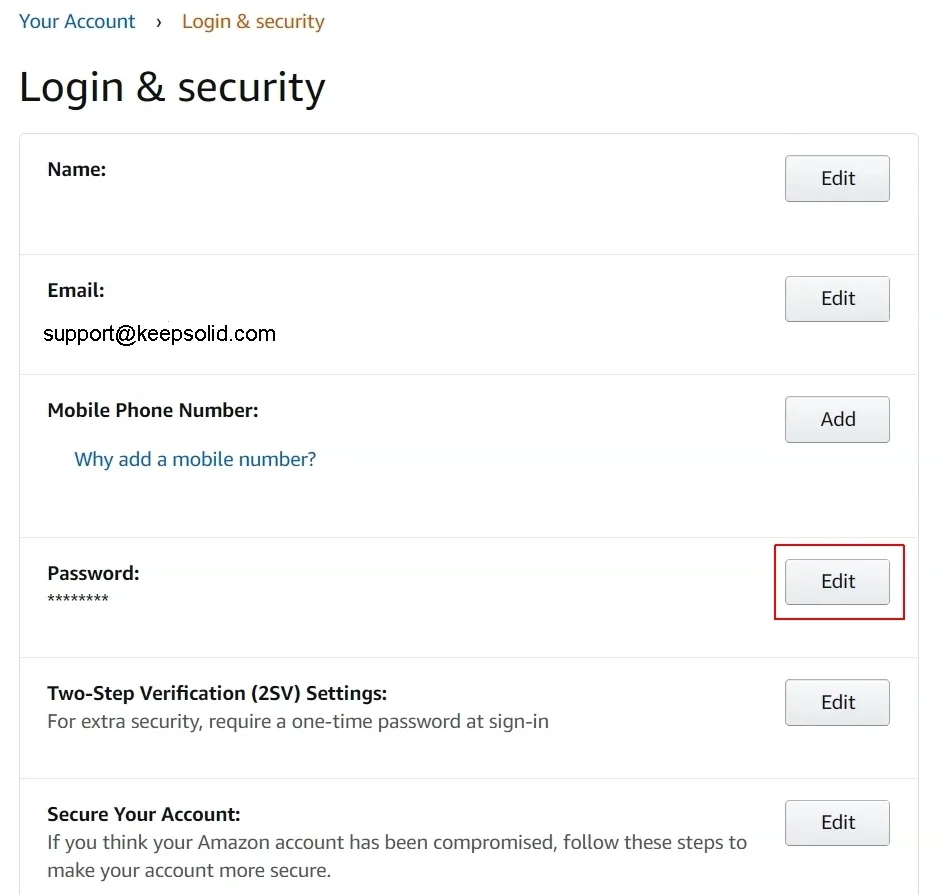
5. Saisissez votre mot de passe actuel (une fois), puis tapez le nouveau (vous devez le faire deux fois) et cliquez sur Save changes (Enregistrer les modifications).
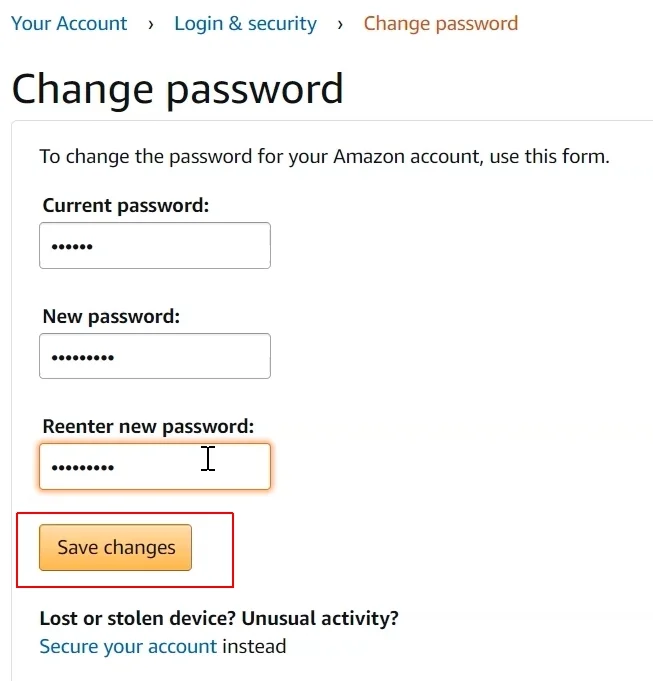
Félicitations! La procédure n'a pris que quelques clics.
Comment réinitialiser votre mot de passe Amazon
Il est presque aussi facile de réinitialiser votre mot de passe Amazon que de le modifier. Voici ce que vous devez faire.
1. Ouvrez la page Web d'Amazon dans votre navigateur préféré. Ouvrez le menu déroulant Account & Lists (Compte & Listes) dans le coin supérieur droit de l'écran et sélectionnez Sign in (S’identifier).

2. Ouvrez le menu déroulant Need help? (Besoin d’aide?) et cliquez sur Forgot your password? (Mot de passe oublié?).

3. Saisissez l'adresse électronique ou le numéro de téléphone mobile que vous avez utilisé pour enregistrer votre compte et appuyez sur Continue (Continuer).

4. Amazon vous enverra un code à six chiffres par e-mail ou sur votre téléphone portable. Saisissez-le et cliquez sur Continue (Continuer).
Remarque: "111111" dans la capture d'écran ci-dessous n'est qu'un exemple, pas un code réel.

5. Vous devez maintenant créer un nouveau mot de passe Amazon. Tapez-le deux fois.
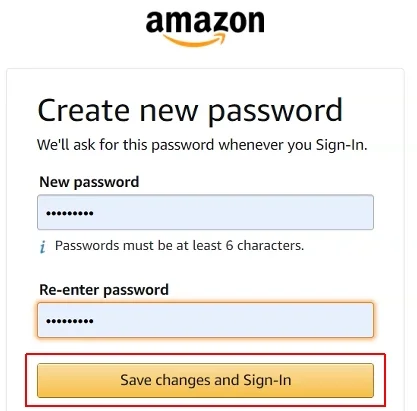
Bien joué! Ça n'a pas pris longtemps, n'est-ce pas? Pour vous assurer que vos mots de passe sont à l'abri du piratage, consultez notre guide complet sur la création d'un mot de passe fort.
Prenez la bonne décision - installez notre gestionnaire de mots de passe hautement sécurisé sur votre appareil!
Comment mettre à jour le mot de passe Amazon dans l'application Passwarden
Remarque: Assurez-vous que vous avez mis à jour votre mot de passe sur le site Web d'Amazon avant de le mettre à jour dans Passwarden.
1. Connectez-vous à votre compte Passwarden.
2. Sélectionnez l'élément que vous allez mettre à jour.
3. Cliquez sur Edit (Modifier) dans le coin inférieur droit de l'écran.
4. Mettez à jour les données dans le champ Password (Mot de passe).
5. Cliquez sur Save (Sauvegarder).
Pour rendre aléatoire votre nouveau mot de passe Amazon, cliquez sur l'icône à droite du champ Mot de passe et suivez les instructions.
Le travail est fait: Il est extrêmement facile de travailler avec Passwarden!
Si vous souhaitez poser une question ou obtenir une assistance supplémentaire, veuillez écrire à notre service clientèle via support@keepsolid.com. C'est toujours un plaisir de vous aider!
Avantages de Passwarden
Cryptage avancé des données
Notre application utilise à la fois le cryptage AES 256 bits de qualité militaire et le protocole EC p-384 très fiable pour la cryptographie à clé publique. Même si vos données sont interceptées ou volées, il sera impossible de les décoder.

Mode de contrainte
Pour activer ce mode, allez dans les Settings (Paramètres), définissez un mot de passe de contrainte qui déclenchera le mode de contrainte, et sélectionnez les éléments qui ne doivent pas être cachés lorsque Passwarden reçoit un signal indiquant que vous êtes sous contrainte. Maintenant, si vous accédez à votre stockage Passwarden sans le vouloir, au lieu d'entrer le mot de passe principal, utilisez le mot de passe de contrainte, et vos données les plus sensibles ne seront pas révélées!

Générateur de mot de passe fort
Créer des séquences aléatoires de lettres majuscules, de chiffres et de symboles est une tâche difficile (et très souvent ennuyeuse). Déléguez-la à Passwarden: il générera instantanément des mots de passe forts de la longueur requise et les enregistrera dans le stockage de données cryptées. Vous n'aurez pas à mémoriser tous vos mots de passe la fonction Autofill les remplira automatiquement.

Partage sécurisé
Les données que vous envoyez via les messageries et les courriers électroniques peuvent être interceptées. Pour améliorer la sécurité, Passwarden utilise un moyen beaucoup plus fiable de partager vos informations importantes. Il vous suffit de créer un coffre-fort partagé et d'inviter un nouveau membre.

Authentification à deux facteurs
Il est bien connu que l'authentification à deux facteurs réduit considérablement l'incidence de la fraude en ligne, car même si le malfaiteur connaît les mots de passe de l'utilisateur, il ne pourra pas se connecter à son compte. Ainsi, cette méthode d'authentification nous aide à prendre le plus grand soin de votre vie privée et de votre sécurité.
_8168.svg)
Synchronisation entre appareils
Passwarden fonctionne sans problème sur toutes les plateformes numériques populaires; la plupart des utilisateurs l'installent sur plus d'un dispositif. Une fonction de synchronisation inter-appareils garantit que lorsque vous créez ou modifiez des données dans votre coffre-fort sécurisé à l'aide d'un appareil, vous êtes en mesure de visualiser la version mise à jour sur tous les autres appareils que vous possédez.

Stockage de divers types de données
Passwarden vous permet de stocker, modifier et partager trois types de données:
- Les identifiants de compte (comptes de messagerie, mots de passe, logins, licences de logiciels)
- Informations personnelles (permis de conduire, carte d'identité, passeport, numéro de sécurité sociale, contacts)
- les données de paiement (cartes de débit et de crédit, comptes bancaires)
Vous pensez que trois est un chiffre trop faible? Alors utilisez Passwarden pour stocker n'importe quelle information textuelle à l'aide de Security notes (notes sécurisées).
